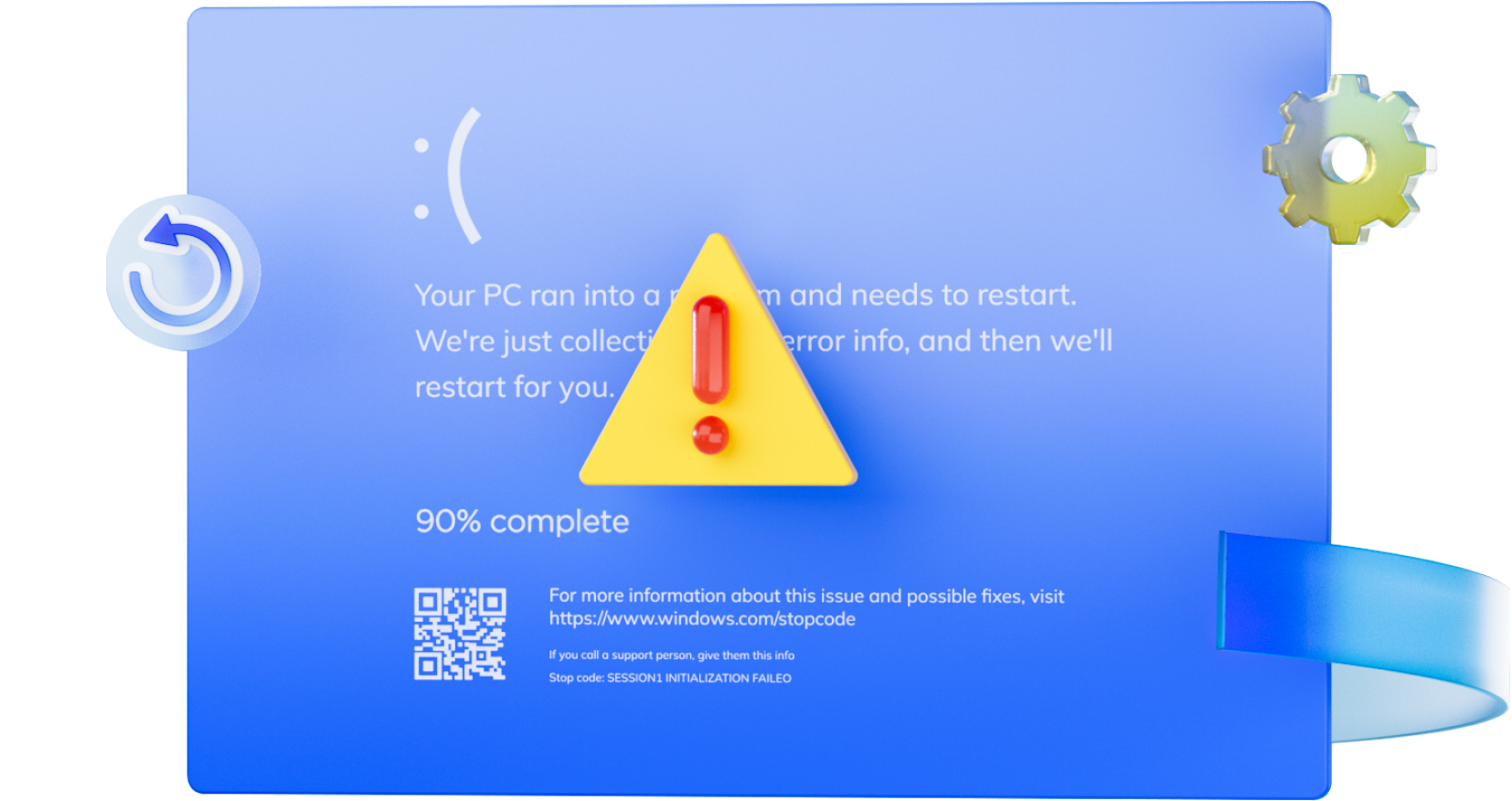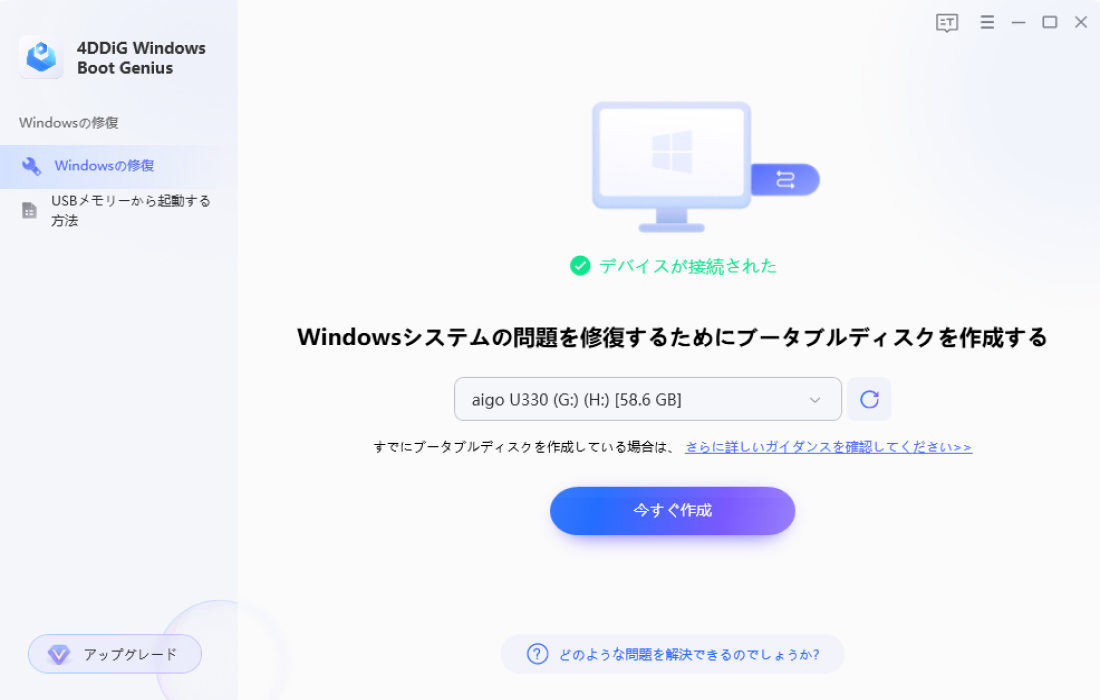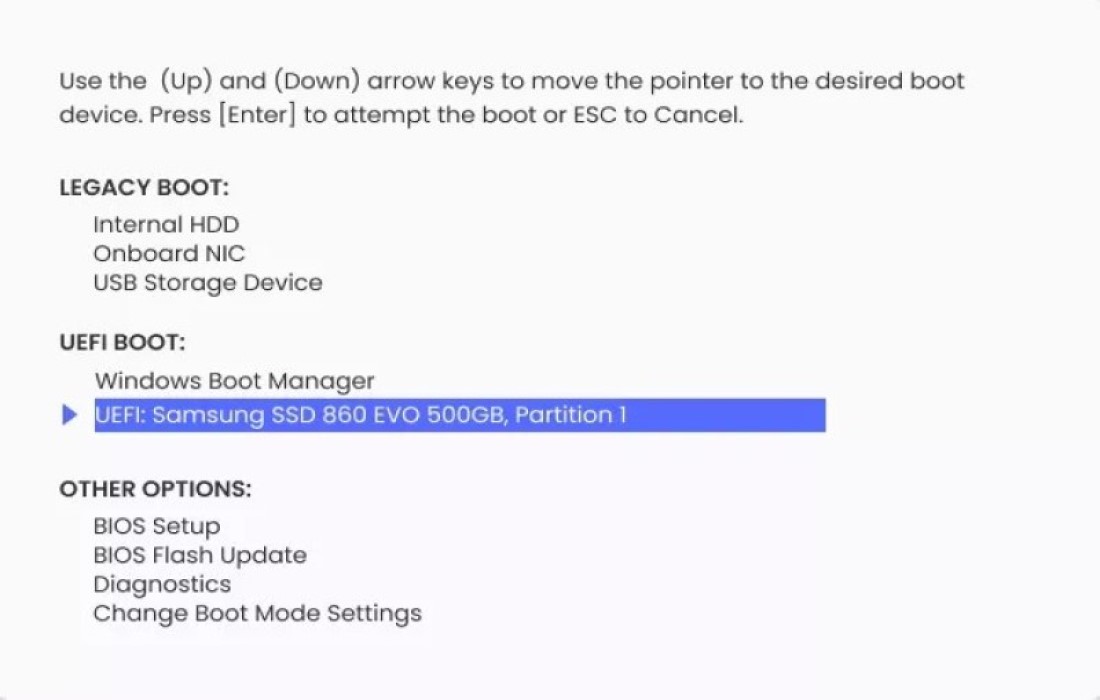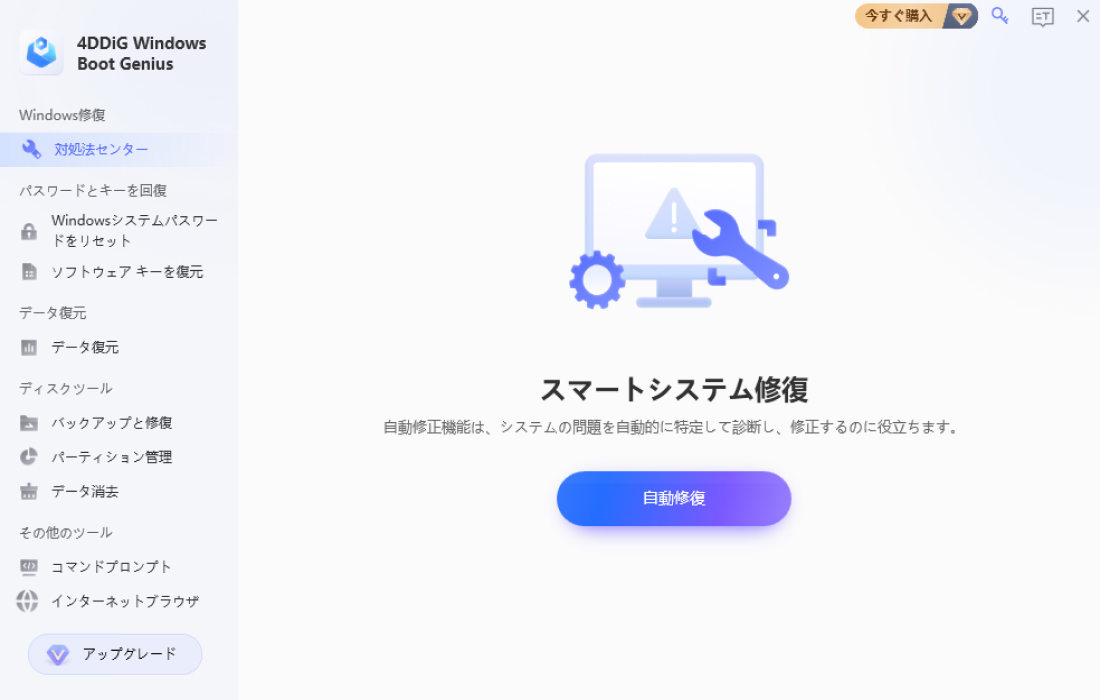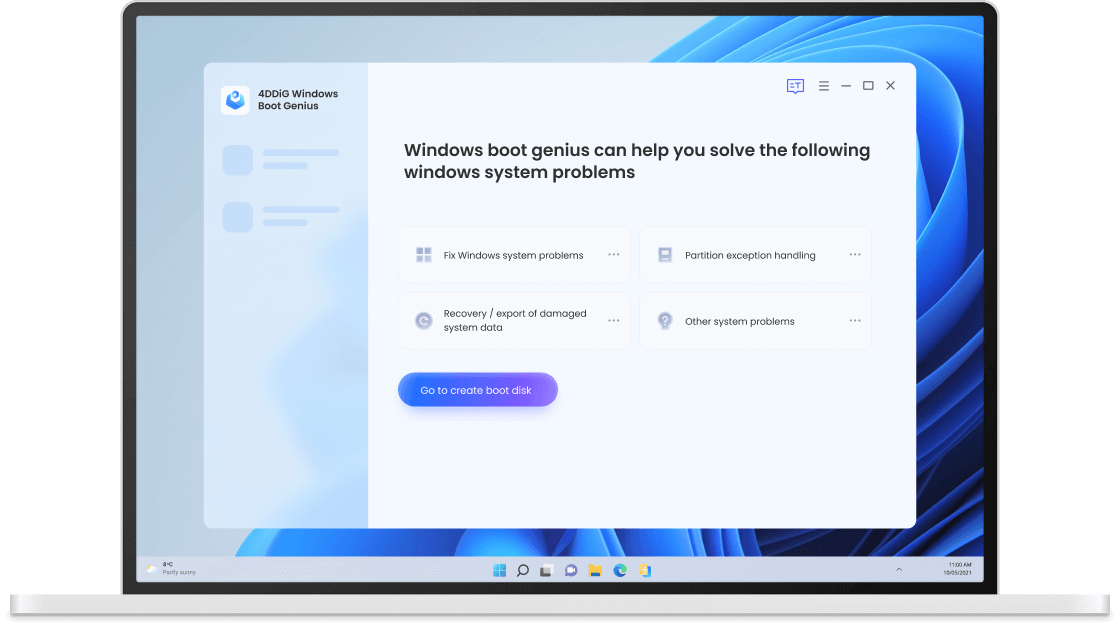4DDiG Windows Boot Genius
エラー修正・動作改善
Windows修復ツール
- 正常に起動しないPCをを修復
- ブルースクリーン/ブラックスクリーン、パソコンクラッシュなどのWindowsの問題を数分で自動修復
- 使用不可能になったHDDからもデータを復元
- パーティションのバックアップ、復元、管理が簡単
- BitLocker のロック解除と無効化が簡単
あらゆる状況からWindowsの問題を解決
Windows修復ツール4DDiG Windows Boot Geniusで問題を解決しましょう! 100種類以上の厳しい状況からPCを簡単に起動させ、起動の失敗、ブラックスクリーン/ブルースクリーンエラー、 再起動画面で固まる、複雑な自動修復ループなどのWindowsでよく発生する問題を素早く解決します。
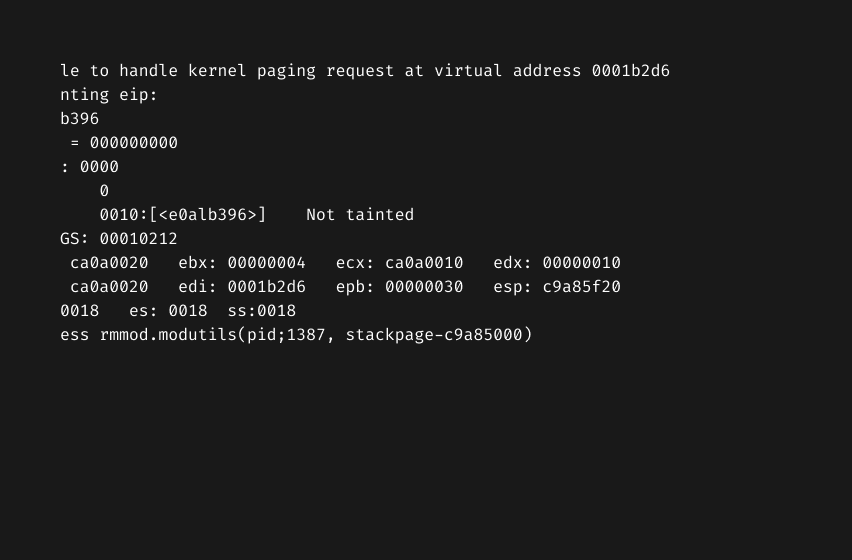
ブラックスクリーン
ブラックスクリーン
ログイン前後のWindows 10/11のブラックスクリーン、ノートPCの ブラックスクリーン、PC起動時のブラックスクリーンなどを修復します。
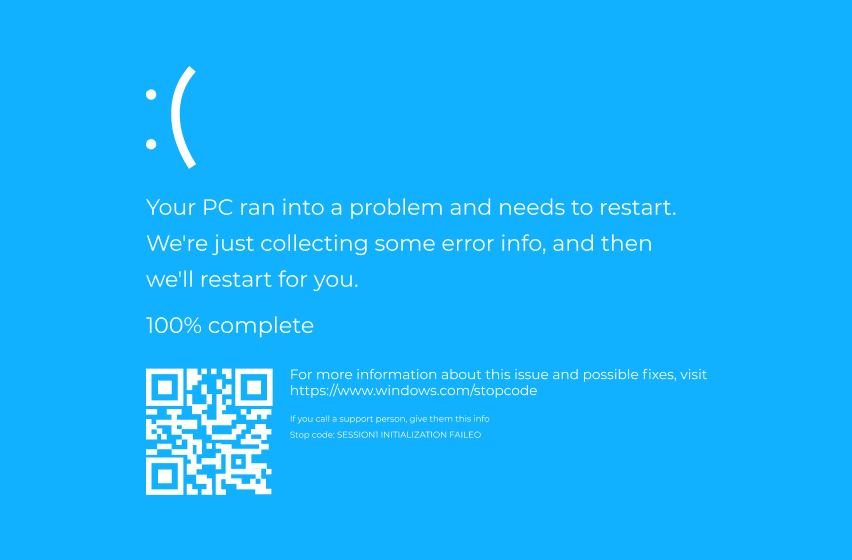
ブルースクリーン
ブルースクリーン
Windows 11/10のブルースクリーンエラー(0xc00000e9/ 0xc00000e/ 0x80004005)を修復します。
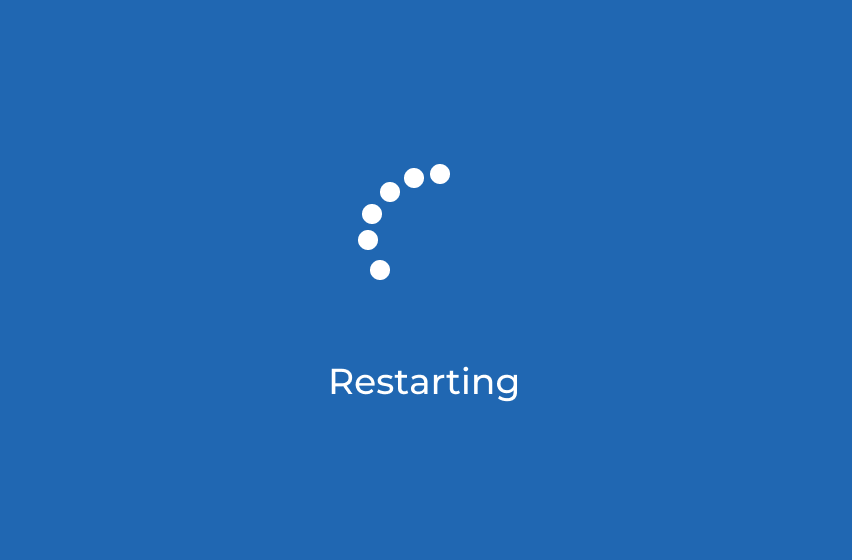
再起動画面
再起動画面
PCの起動画面が固まった状態を診断し、解決するのは難しい問題ですが、 Windows修復ツール4DDiG Windows Boot Geniusを使えば、問題を特定し、解決できます。
ローディングスクリーン
ローディングスクリーン
Windows修復ツール4DDiG Windows Boot Geniusを使えば、Windows 10や11の ローディングスクリーンから起動しないという問題を簡単に解決することができます。
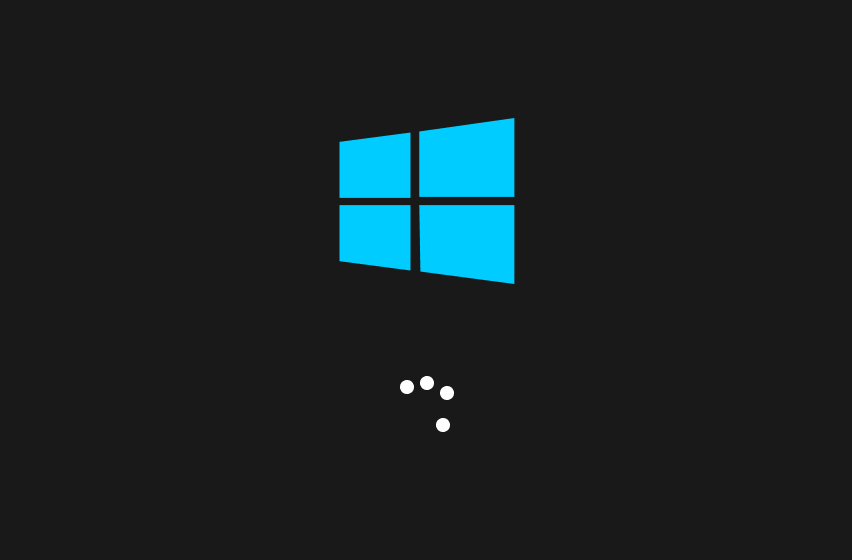
ブートクリーン
ブートクリーン
ブートクリーンでPCが起動しない状態を診断し解決するのは難しい問題ですが、 Windows修復ツール4DDiG Windows Boot Geniusを使えば解決できるでしょう。
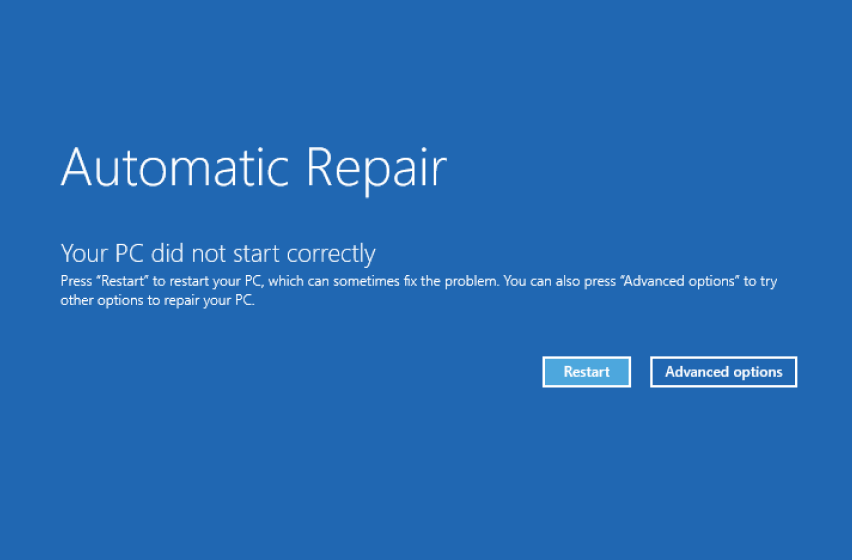
自動修復
自動修復
自動修復でPCを修復できなかった場合、より深刻で根本的な問題がある可能性があり、 さらなる修復作業が必要です。このような場合、Windows修復ツール4DDiG Windows Boot Geniusが問題を解決します。
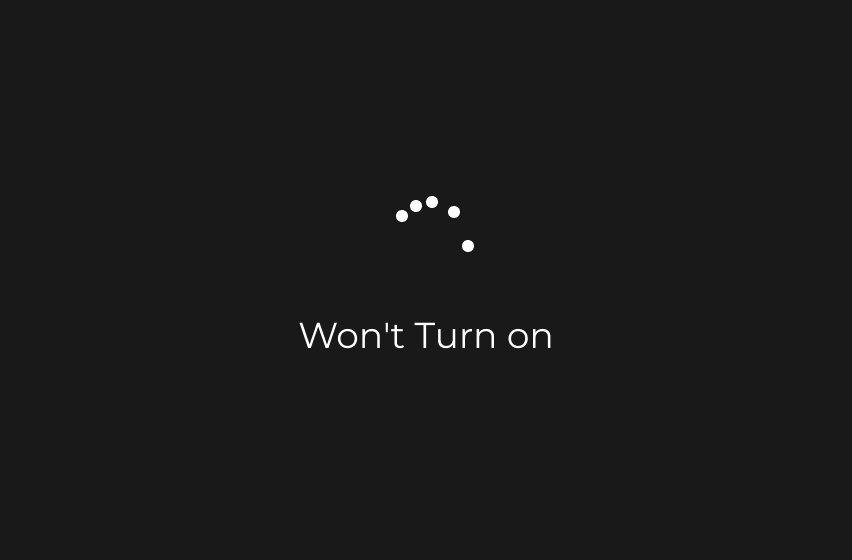
電源が入らない
電源が入らない
Windows ノートPCの電源が入らない原因として考えられるのは、HDD、 RAM、電源の故障などのハードウェアの不具合です。この場合でも Windows修復ツール4DDiG Windows Boot Geniusを使って解決することができます。
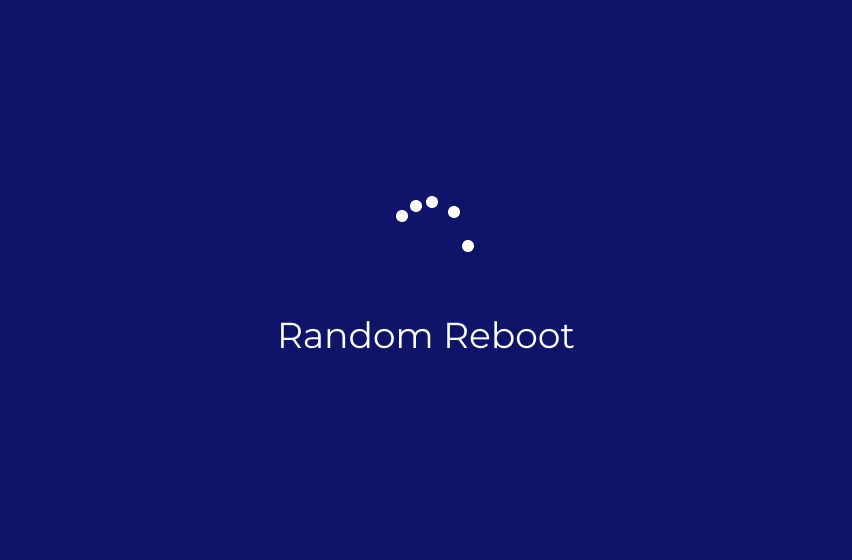
ランダム再起動
ランダム再起動
オーバーヒート、ハードウェアの故障、ソフトの問題など、PCがランダムに 再起動する原因はいくつかあります。PCがランダムに再起動し続ける場合、4DDiG Windows Boot Geniusを 使えば解決することができます。
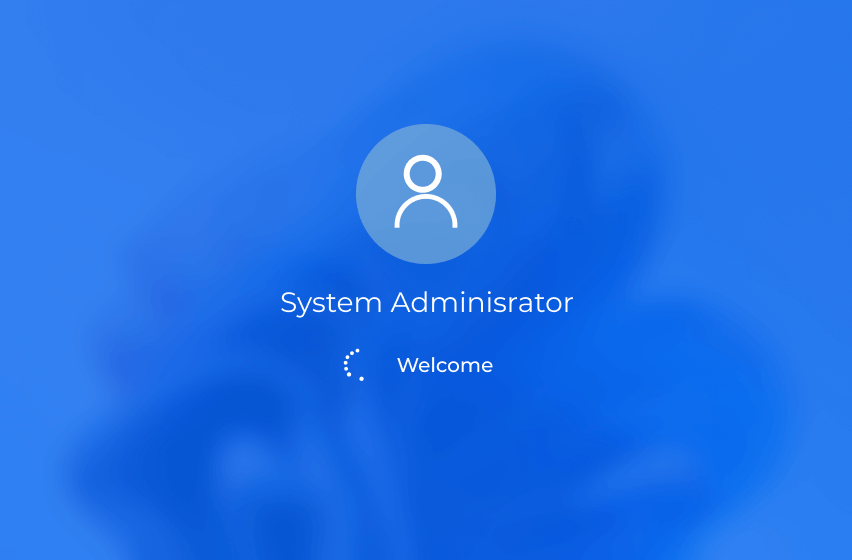
ようこそ画面
ようこそ画面
Windowsがようこそ画面から抜け出せなくなるのは、イライラさせられるし、 心配な状況です。ウェルカムスクリーンとは、ログインIDを入力した後、デスクトップ画面が表示されるまでの 画面のことです。
4DDiG Windows Boot Geniusの機能がさらに充実
このWindows修復ツールで、Windowsの修復、データ復元、データバックアップと復旧、パーティション管理、データ消去などを行うことができます。
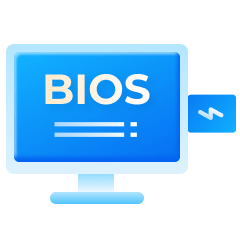
書き込み機能
Windows PC と書き込み可能な USB フラッシュドライブを準備します。そうすれば、起動可能なPEシステムをUSBフラッシュドライブまたはCDに書き込むことができます。
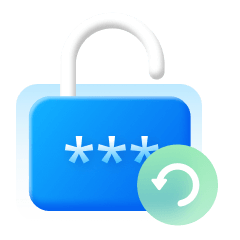
パスワードとキーの復元
Windowsのログインパスワードを忘れましたか?アップグレード後にプロダクトキーを紛失しましたか?そんな時、このツールを使えば、Windowsのログインパスワードとプロダクトキーを簡単に初期化できます。
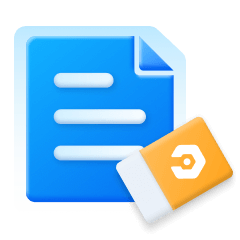
データ復元またはデータ消去
「データ復元」オプションで、クラッシュしたWindowsからどんなデータでも簡単に復元することができます。また、機密データを消去し、消去することもできます。
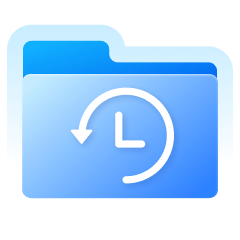
バックアップと復旧
Windowsシステムのクラッシュ、HDDのフォーマット、パーティションを削除しても、写真、動画、オーディオ、ドキュメント、その他のファイルなどの貴重なデータをバックアップします。
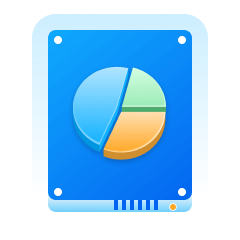
パーティションの管理
ファイル、フォルダ、アプリケーション、その他のデータを効率的に整理し管理するために、HDDにパーティションを作成し、管理、フォーマットすることもできます。
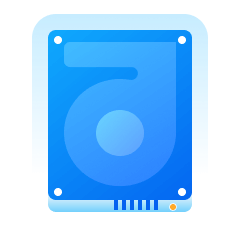
パーティションとディスクのクローン
ディスクとパーティションのクローン作成機能により、OSの破損や既存ドライブのアップグレードなどの緊急時に、簡単にデータをバックアップすることができます。

簡単
ワンクリックで修復

充実
7つの多機能ツール

安全
簡単で安全
4DDiG Windows Boot Geniusの技術仕様
対応システム
-
OS:Windows 11/10/8.1/8/7
-
ファイルシステム:NTFS, exFAT,FAT16/FAT32
ハードウェア要件
-
CPU:1GHz(32ビットまたは64ビット)以上
-
ディスク空き容量:200MB以上
-
RAM:512 MB以上
製品情報
-
バージョン:1.0.1
-
発売:2023年7月
-
言語:日本語、英語、韓国語、ドイツ語、フランス語、イタリア語、スペイン語、ポルトガル語、ロシア語、アラビア語、オランダ語、中国語(繁体字)、中国語(簡体字)
よくある質問
はい、4DDiG Windows Boot Geniusは、別のパソコンで Windowsリカバリディスクを作成し、問題があるパソコンを起動することができます。
パソコンが起動しない原因は非常に複雑ですが、電気的な接続不良、 電源の故障、オペレーティングシステムの故障、ハードウェアの故障などが考えられます。
はい、Windows 10には 「スタートアップ修復」と呼ばれる 起動修復ツールが組み込まれています。「スタートアップ修復」は多くの起動時の問題を 解決することができますが、より複雑な問題を解決できない場合があります。このような場合は、 4DDiG Windows Boot Geniusのような、より高度なWindows修復ツールを使用する必要があります。
「Bootmgr が見つかりません」というエラーは、 通常、ファイルの破損や設定ミス、HDDやOSのアップグレードの問題、HDDセクタの破損、古いBIOS、 HDDのインターフェイスケーブルの破損や緩みが原因で発生します。
はい、4DDiG Windows Boot Geniusは安全に使用できます。 このソフトは、起動時のPCのブラックスクリーン、再起動画面でPCがスタックする、Windows 10が ロード画面でスタックするなど、Windowsの起動に関する問題を解決することができ、信頼性が高く 効率的です。
数多くのBSODエラーコードがあり、それぞれがシステムの 問題や不具合を示しています。以下は、ユーザーが遭遇する可能性のある一般的なBSODエラーです : 1 ブルースクリーン Bccode 50 2. ロケール ID 16393 ブルースクリーン 3.Stop 0x000000F4 エラー 4. ブルースクリーン 0x000000D1 エラー 5. 1033エラー ブルースクリーン 6.0x0000007Bエラー ブルースクリーン